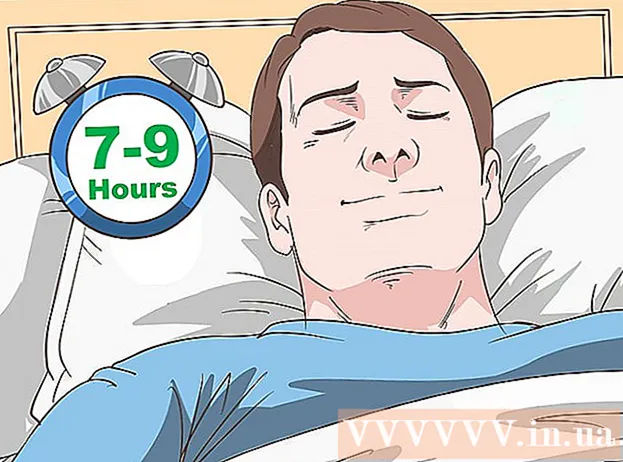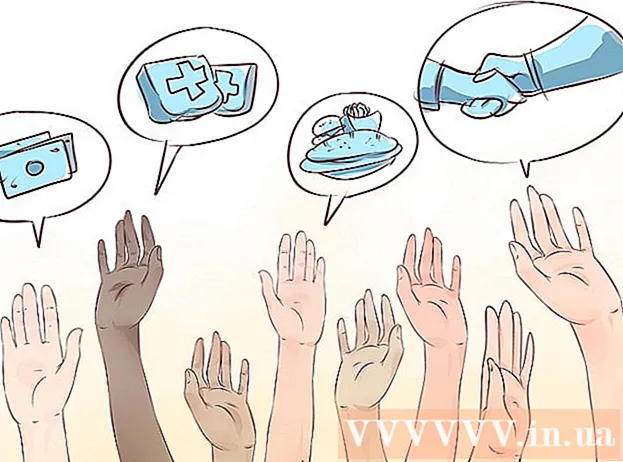Հեղինակ:
Judy Howell
Ստեղծման Ամսաթիվը:
1 Հուլիս 2021
Թարմացման Ամսաթիվը:
1 Հուլիս 2024

Բովանդակություն
Եթե Advanced Mac Cleaner- ը պատահաբար տեղադրված է ձեր Mac- ի վրա, կարող եք օգտագործել այս ուղեցույցը `ծրագիրը ձեր համակարգչից հեռացնելու համար:
Քայլել
 Նախ, ստեղծեք մեկը պահուստավորում ձեր անձնական տվյալների Մի մոռացեք պահպանել բաց փաստաթղթերը: Կարող եք կատարել հետևյալ գործողությունները.
Նախ, ստեղծեք մեկը պահուստավորում ձեր անձնական տվյալների Մի մոռացեք պահպանել բաց փաստաթղթերը: Կարող եք կատարել հետևյալ գործողությունները. - Էջանիշեր արտահանեք ձեր զննարկիչից:
- Պատրաստեք keychains- ի հետ կապված կարգավորումների պատճենը:
- Պահեք ցանկացած այլ չպահված փաստաթուղթ, ինչպիսիք են ֆայլերը և այլն:
 Գնացեք Կոմունալ ծառայություններ պանակում ՝ ationsրագրեր պանակում:
Գնացեք Կոմունալ ծառայություններ պանակում ՝ ationsրագրեր պանակում: Բացեք գործունեության տեսքը: Փնտրեք Advanced Mac Cleaner- ը և սեղմեք փոքր պատկերակը ես Activity Monitor- ի վերին ձախ անկյունում: Կտտացրեք «Բացեք ֆայլերը և նավահանգիստները» երրորդ ներդիրին: Գրեք (պատճենեք և տեղադրեք) վերոհիշյալ հավելվածի հետ կապված բոլոր «Արդյունքների տվյալները»:
Բացեք գործունեության տեսքը: Փնտրեք Advanced Mac Cleaner- ը և սեղմեք փոքր պատկերակը ես Activity Monitor- ի վերին ձախ անկյունում: Կտտացրեք «Բացեք ֆայլերը և նավահանգիստները» երրորդ ներդիրին: Գրեք (պատճենեք և տեղադրեք) վերոհիշյալ հավելվածի հետ կապված բոլոր «Արդյունքների տվյալները»:  Ավարտելուց հետո սեղմեք Stop
Ավարտելուց հետո սեղմեք Stop Կտտացրեք ձախ սլաքի ներդիրին և փնտրեք ձեր սեփական «ationsրագրեր» պանակում: Փորձեք հեռացնել Advanced Mac Cleaner- ը ՝ ծրագրի պատկերակը աղբարկղ տեղափոխելով:
Կտտացրեք ձախ սլաքի ներդիրին և փնտրեք ձեր սեփական «ationsրագրեր» պանակում: Փորձեք հեռացնել Advanced Mac Cleaner- ը ՝ ծրագրի պատկերակը աղբարկղ տեղափոխելով:  Խնայեք ձեր աշխատանքը և վերագործարկեք ձեր գործառնական համակարգը:
Խնայեք ձեր աշխատանքը և վերագործարկեք ձեր գործառնական համակարգը: Փորձեք հեռացնել Advanced Mac Cleaner ֆայլերը ձեր Mac- ից: Սովորաբար դա ձեզնից պահանջում է մտնել Գրադարանի պանակ և ձեռքով ջնջել այնտեղ մնացած սպասարկման ֆայլերը:
Փորձեք հեռացնել Advanced Mac Cleaner ֆայլերը ձեր Mac- ից: Սովորաբար դա ձեզնից պահանջում է մտնել Գրադարանի պանակ և ձեռքով ջնջել այնտեղ մնացած սպասարկման ֆայլերը:  «Նյութերի ցուցակից» հանեք «Advanced Mac Cleaner» - ի ցանկացած օրինակ, որը դեռ աշխատում է ձեր Mac- ի վրա: Դա անելու համար անցեք հետևյալ քայլերը.
«Նյութերի ցուցակից» հանեք «Advanced Mac Cleaner» - ի ցանկացած օրինակ, որը դեռ աշխատում է ձեր Mac- ի վրա: Դա անելու համար անցեք հետևյալ քայլերը. - Բացեք համակարգի նախապատվությունները, որը դուք պետք է տեսնեք ձեր նավահանգստում, էկրանի ներքևում:
- Սեղմեք «Օգտագործողներն ու խմբերը» գրառումը:
- Երբ «Օգտագործողներն ու խմբերը» բացվում է, կտտացրեք վերոհիշյալ «Նյութերի ցուցակ» ներդիրին:
- Բեռնման ցանկի ցանկից ընտրեք «Advanced Mac Cleaner» և սեղմեք հանած նշանի պատկերակը:
- Այժմ դուք ավարտել եք:
Խորհուրդներ
- Լավ գաղափար է նաև խուսափել պոտենցիալ անցանկալի ծրագիր ներբեռնելուց (Պոտենցիալ անցանկալի ծրագիր, որը կոչվում է նաև PUP կամ PUA): Foistware- ի խնդրից խուսափելու լավագույն միջոցը նախ և առաջ կանխելն է:
- Նման «վնասակար ծրագրերը» հեռու պահելու համար լավագույնն այն է, որ ուշադիր կարդաք էկրանին եղած հաղորդագրությունները և անջատեք այն նախագծերը, որոնք չգիտեք: Սա շատ կարևոր է, նույնիսկ եթե դուք Mac եք: Այս հուշումը պարզ է, բայց արդյունավետ է ձեր համակարգիչը հնարավորինս մաքուր պահելու համար:
- Վերոնշյալ տերմինը ընտրովի / հատուկ համակարգչային ծրագիր է, որը անցանկալի / չօգտագործված / անկապ է, չնայած անփորձ օգտվողներին այն ներբեռնելու կամ տեղադրելու թույլտվություն են տվել:
Arnգուշացումներ
- Անփորձ օգտվողներին խորհուրդ է տրվում չփոխել կամ ջնջել գրադարանի պանակի պարունակությունը: